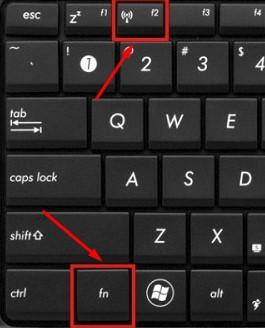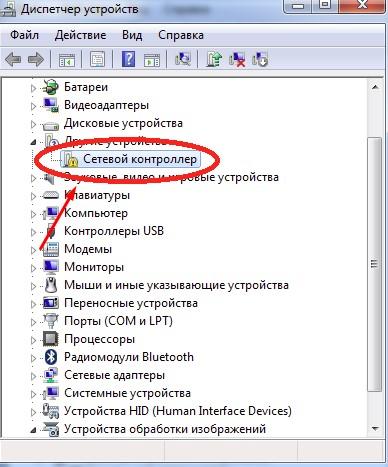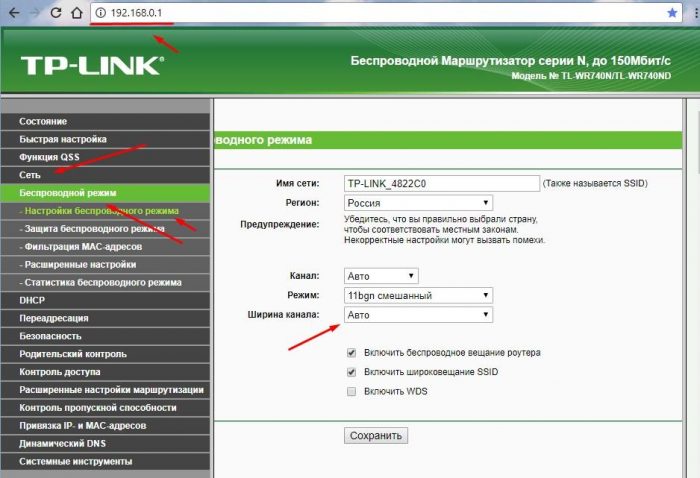Mange ejere står over for et problem, når den bærbare computer stædigt ikke ser routeren. I de fleste tilfælde kræver løsningen ikke en guide eller service. Fejl kan rettes af dig selv ved at forstå den oprindelige årsag.
Sagen, når den bærbare computer slet ikke ser wi-fi-netværk
En fejlfunktion opstår umiddelbart efter tænding af den bærbare computer. I skærmens nederste højre hjørne (med standardmiljøindstillinger) ser ejeren internetikonet med et rødt mærke øverst eller på siden.
Der er også muligheden for, at markøren, når du holder musepekeren over ikonet, viser systemets komplette helbred, men når du åbner menuen til valg af netværk, tilbydes ingen tilgængelige netværk. Brugeren ved dog, at der er Wi-Fi (kan ses på en anden enhed).
Problemet er indlysende, men du skal ikke køre efter hjælp til at løse det. Vi vil analysere de mulige årsager til problemet.
grunde
Overvej hovedårsagerne:
- Den vigtigste og mest almindelige årsag til funktionsfejl er banal uforsigtighed. Ofte slukede brugeren ved en fejltagelse af Wi-Fi-adapteren. Dette kan ske teknisk ("manuel" nedlukning) på grund af uvidenhed (muligvis på grund af tasterne på den bærbare computer, eller ved at trykke på knappen på systempanelet) eller hardware - ved hjælp af installation af ny software eller opdatering af den gamle.
- Den bærbare computer opretter ikke forbindelse til routeren på grund af en defekt driver. En forkert version af programmet til et netværkskort kan meget vel påvirke forbindelsesproceduren og sætte alle netværk i usynlig tilstand.
- Det mest uklare problem er, at netværksforbindelsesområdet på den bærbare computer er mindre end afstanden til adapteren.
lægemiddel
Først og fremmest skal du sørge for, at alle knapper og adaptere på enhederne er i aktiv tilstand. For at gøre dette anbefales det at tænde / slukke. Du kan udføre proceduren ved hjælp af systemknappen Fn og knappen med Wi-Fi-ikonet.
Det er nødvendigt at kontrollere softwaredriften på netværkskortet og den driver, der er installeret til det. Handlingers algoritme:
- Klik på “Min computer” - “Egenskaber”.
- Find underenheden “Enhedshåndtering” under denne fane.
- Hvis der er fejl i driveren og kortet, vises en gul trekant nær controllerikonet.
Tilstedeværelsen af dette ikon er årsagen til, at den bærbare enhed ikke kan oprette forbindelse til routeren, selvom den er aktiv og er en meter væk.
Det er ganske enkelt at løse problemet. Du kan downloade driverkontrolapplikationen, som automatisk finder den defekte driver, slette den og gå til producentens websted og vælge den korrekte version.
For ejere Windows 7! I de fleste tilfælde løses alt ved hjælp af "Netværksfejlfinding". For at gøre dette skal du højreklikke på emnet “Diagnostics” på det røde kryds.
Sagen, når den bærbare computer ikke ser et specifikt netværk
Et problem af denne art bedøver de fleste brugere: ”Hvordan er det? Han ser ikke mit netværk, men ser naboen? ” Tro ikke med det samme, at routeren er ødelagt. Først skal du finde årsagen og stille en diagnose.
Mulige årsager
Den gode nyhed er, at der kun er en grund til en sådan fiasko, den dårlige nyhed er ikke en hardwarefejl, men snarere en teknisk.
Trådløse netværk er fast etableret i vores liv takket være mange fordele og autonomi.Men netop den samme glut er det største problem. I moderne byer har et modtagersignal cirka 10 routere, der distribuerer internettet. Når du opretter et nyt adgangspunkt, skal du finde en ny frekvens til distribution, mens netværket på en bærbar computer er i automatisk tilstand.
Når den bærbare computer tændes, kan den ikke finde Wi-Fi-signalet, fordi det standard skifter til et andet forbindelsesområde.
Problemløsning
Løsningen kræver ændring af bredden. Indtast enhedens adresse på browserlinjen. Det er på boksen fra routeren. Hvis det ikke er der, så er det sandsynligvis standard - 192.168.0.1.
Når du er gået ind i routermenuen, skal du gå til "Trådløs tilstand". Derefter åbnes et pop-up-vindue med yderligere indstillinger, som du skal vælge “Channel Width”. Den automatiske søgefunktion skal erstattes med enhver anden.
Herefter skal routeren genstartes, hvis problemet gentager sig - fortsæt med at ændre bredden til en anden.
Du kan også ændre forbindelsen i "Network Control Center". Åbn menuen "Adapteregenskaber" - "Avanceret", og ændre værdien på kanalopdateringsfrekvensen til det mindst mulige. Dette giver dig mulighed for at reducere scanningsintervallet for netværk.
Windows 10 Nuancer
Når du arbejder med Windows 10, er der 2 hovednyancer:
- Når du ændrer kanalbredden (som beskrevet i forrige afsnit), skal du ændre netværksnavnet (SSID) og "Region".
- Det største problem med 10'erne er chaufføren. Det fungerer ekstremt ustabilt, fordi det konstant skal kontrolleres og opdateres.